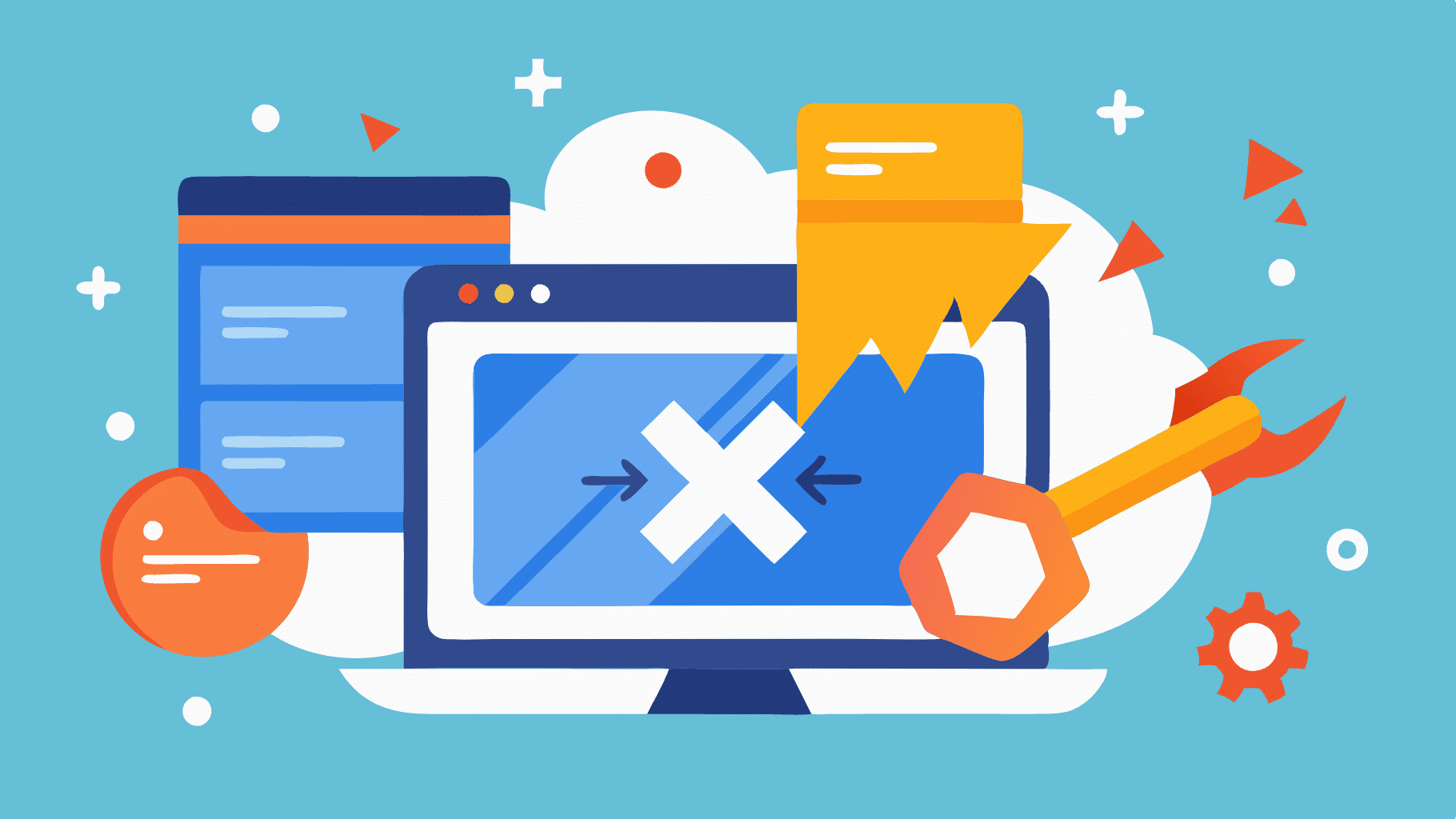Solucionar los permalinks que no funcionan en WordPress es crucial, ya que estos son una de las principales causas del error 404: No Encontrado. Resolver este problema de inmediato es esencial para mantener una buena experiencia del usuario.
Además, los permalinks rotos pueden impedir que los motores de búsqueda indexen tu sitio, afectando negativamente tus esfuerzos de optimización para motores de búsqueda (SEO).
Existen varias maneras de abordar este problema: desde un simple restablecimiento de los permalinks hasta la sustitución del archivo principal de WordPress. Este artículo te guiará a través de tres pasos prácticos para solucionar los permalinks que no funcionan en WordPress.
¿Qué causa los permalinks que no funcionan en WordPress?
El error más común que encontrarás con los permalinks que no funcionan en WordPress es el 404: Error no encontrado al intentar acceder a una página de tu sitio web. Hay varias razones que pueden causar enlaces permanentes rotos en tu sitio:
- Instalación de nuevos plugins: Los nuevos plugins que instales pueden interferir con tu archivo .htaccess.
- Restauración de una copia de seguridad o migración de WordPress: Esto puede suceder si has restaurado recientemente una copia de seguridad o has movido tu sitio de WordPress a un nuevo dominio o servidor.
- Actualizaciones: Problemas de incompatibilidad tras actualizar plugins, temas o el núcleo de WordPress.
- Cambios en el archivo .htaccess: Actualización o modificación incorrecta de tu archivo .htaccess.
Cómo solucionar los enlaces permanentes rotos en WordPress
Aquí tienes varios métodos para solucionar los problemas cuando los permalinks de WordPress no funcionan.
1. Restablecer la estructura de los permalinks
La forma más sencilla de resolver este problema es restablecer la estructura de los permalinks:
- Accede a tu panel de control de WordPress.
- Ve a Ajustes → Enlaces permanentes.
- Selecciona una estructura de permalinks alternativa y guarda los cambios. Por ejemplo, si actualmente utilizas la configuración «Día y nombre», cámbiala a otra opción como «Nombre del post».
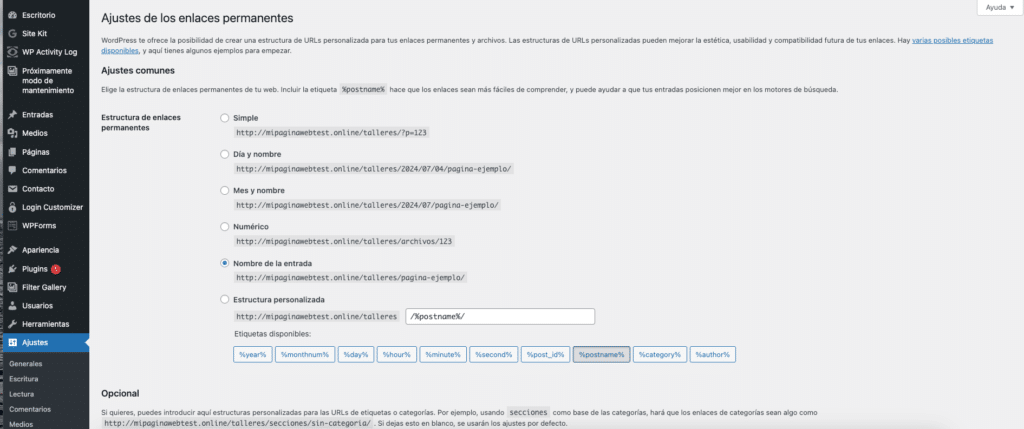
Una vez hecho esto, vuelve a tu estructura estándar y pulsa Guardar cambios una vez más.
Si sigues recibiendo un error «404 Página no encontrada», prueba los métodos restantes.
2. Desactivar plugins
Desactiva el plugin instalado o actualizado más recientemente que pueda estar causando el error. Si no funciona, también puedes eliminar todos los plugins instalados:
- Ve al menú Plugins de tu panel de WordPress → Plugins instalados.
- Haz clic en el botón Desactivar junto al nombre del plugin.
- Una vez terminado, restablece la estructura de permalinks utilizando el método anterior.
3. Sustituir el archivo .htaccess
Si ninguna de las opciones resuelve tu problema de enlaces permanentes rotos, el problema puede estar relacionado con la configuración de tu archivo .htaccess. Por lo tanto, debes sustituir tu archivo .htaccess actual por el código .htaccess predeterminado de WordPress.
En este ejemplo, utilizaremos el Administrador de archivos del Panel de hosting de DonWeb:
- Navega hasta el Panel de hosting de DonWeb → Administrador de archivos.
- Elige el archivo .htaccess en la carpeta public_html.
- Haz clic con el botón derecho y selecciona Renombrar. A continuación, cambia el nombre del archivo (por ejemplo, .htaccess-error).
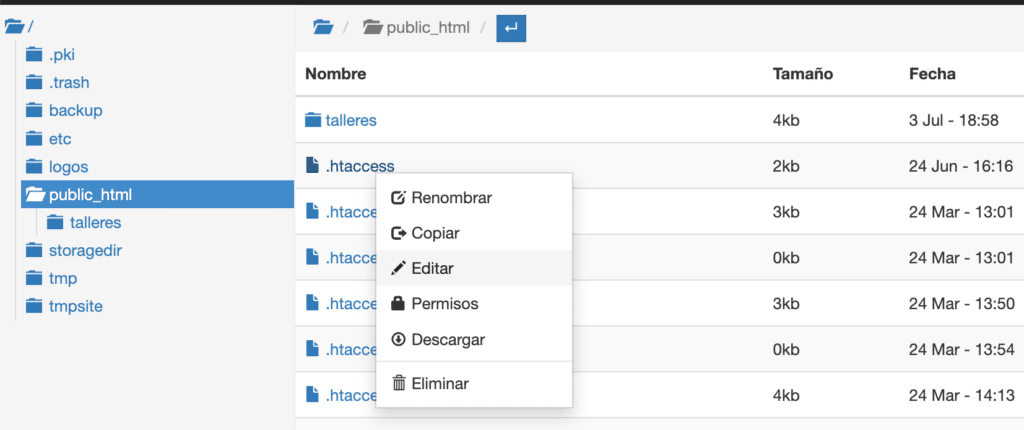
Luego, haz clic en el icono de Nuevo archivo en la parte superior de la página. Asegúrate de nombrarlo .htaccess.
Pega el siguiente código en tu nuevo archivo .htaccess:
# BEGIN WordPress
<IfModule mod_rewrite.c>
RewriteEngine On
RewriteBase /
RewriteRule ^index\.php$ - [L]
RewriteCond %{REQUEST_FILENAME} !-f
RewriteCond %{REQUEST_FILENAME} !-d
RewriteRule . /index.php [L]
</IfModule>
# END WordPressUna vez hecho esto, pulsa el botón Guardar.
Archivo .htaccess
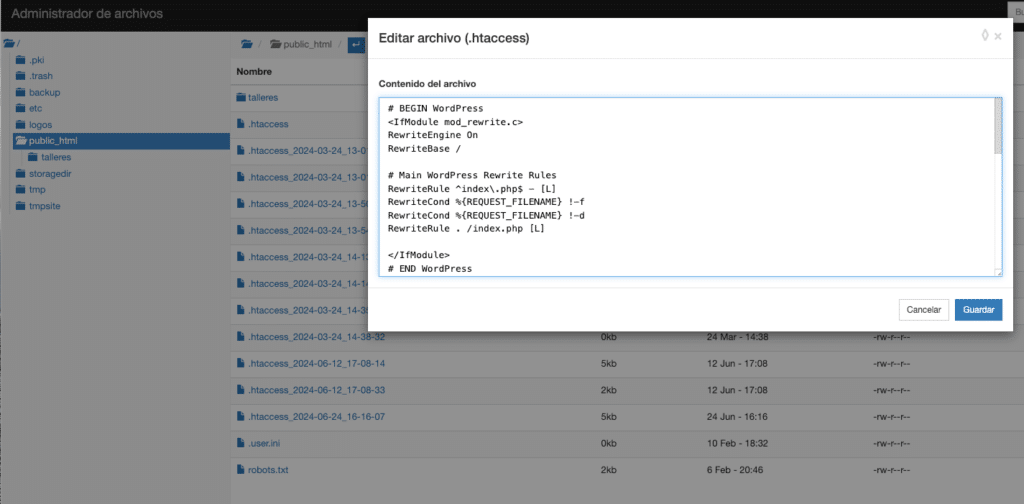
Alternativamente, puedes realizar este proceso utilizando un cliente FTP, como FileZilla.
Si el problema persiste, intenta recordar qué acciones realizaste antes de que se produjera el error. Si ocurrió después de una actualización específica, restaurar una copia de seguridad podría ser una opción viable para poner tu sitio en funcionamiento nuevamente.
Conclusión
Existen diversas razones por las cuales pueden surgir problemas con los permalinks en los sitios web de WordPress. Desafortunadamente, esto puede llevar a que tu sitio sea inaccesible y muestre el error «404 Página no encontrada».
Afortunadamente, puedes resolver este problema fácilmente utilizando estos tres métodos:
- Restablecer la estructura de permalinks: ajusta la configuración de permalinks desde el panel de control de WordPress.
- Desactivar plugins: elimina plugins problemáticos con unos simples clics.
- Sustituir el archivo .htaccess: actualiza el archivo .htaccess desde el Panel de hosting de DonWeb o utilizando un cliente FTP.
Esperamos que este tutorial paso a paso te ayude a solucionar los problemas con los permalinks en tu sitio web WordPress. Si tienes más preguntas, no dudes en dejarlas en la sección de comentarios más abajo.
Si estás profundizando tus conocimientos en el mundo WordPress y necesitas un servicio de hosting que se adapte a tus necesidades, te invitamos a conocer los planes de WordPress Hosting que DonWeb tiene para ofrecerte.